win7系統(tǒng)中提示all boot options are tried具體處理步驟
我們?cè)谑褂脀in7系統(tǒng)的時(shí)候,遇見(jiàn)提示all boot options are tried的情況,要怎么處理呢?下面文章就帶來(lái)了win7系統(tǒng)中提示all boot options are tried的具體處理步驟。

1、開(kāi)機(jī),然后按快捷鍵進(jìn)入到bios設(shè)置界面,切換到security選項(xiàng),通過(guò)鍵盤(pán)上的上下方向鍵選擇“secure boot”選項(xiàng),接著按Enter鍵,在彈出的窗口中選擇“Disabled”,如圖所示:
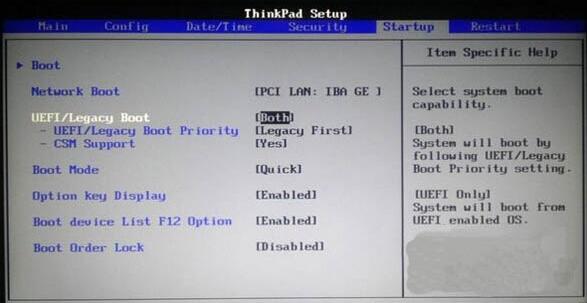
2、接下來(lái)切換到“Startup”選項(xiàng),將光標(biāo)移至“UEFI/Legacy Boot”,同樣地按Enter鍵在彈出的窗口中將UEFI/Legacy Boot選項(xiàng)的值設(shè)置“Both”;隨后將光標(biāo)移至“UEFI/Legacy Boot Priority”,按Enter鍵在彈出的選項(xiàng)窗口中選擇“UEFI First”。如圖所示:
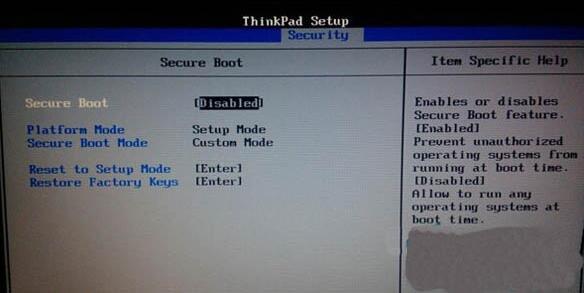
3、完成上述操作后,按F10鍵保存設(shè)置并退出bios即可。
根據(jù)上文為你們描述的win7系統(tǒng)中提示all boot options are tried的具體處理步驟,你們是不是都學(xué)會(huì)啦!
相關(guān)文章:
1. 如何純凈安裝win10系統(tǒng)?uefi模式下純凈安裝win10系統(tǒng)圖文教程2. 統(tǒng)信UOS個(gè)人版(V201030)正式發(fā)布 新增功能匯總3. Linux Mint系統(tǒng)怎么卸載程序? Linux卸載不需要應(yīng)用的技巧4. 微軟宣布將在1月10日結(jié)束對(duì)Win7/8/8.1版Edge瀏覽器的支持5. UOS系統(tǒng)怎么更新? UOS更新系統(tǒng)的圖文教程6. Windows 注冊(cè)表LastKey鍵值的設(shè)置技巧7. Mac版steam錯(cuò)誤代碼118怎么解決?Mac版steam錯(cuò)誤代碼118解決教程8. 錄屏怎么保存gif動(dòng)圖? UOS錄屏生成Gif動(dòng)畫(huà)的技巧9. Win10系統(tǒng)360瀏覽器搜索引擎被劫持解決方法 10. mac程序沒(méi)反應(yīng)怎么辦 mac強(qiáng)制關(guān)閉程序的方法

 網(wǎng)公網(wǎng)安備
網(wǎng)公網(wǎng)安備